ArcGIS安装图解Word文件下载.docx
《ArcGIS安装图解Word文件下载.docx》由会员分享,可在线阅读,更多相关《ArcGIS安装图解Word文件下载.docx(14页珍藏版)》请在冰豆网上搜索。
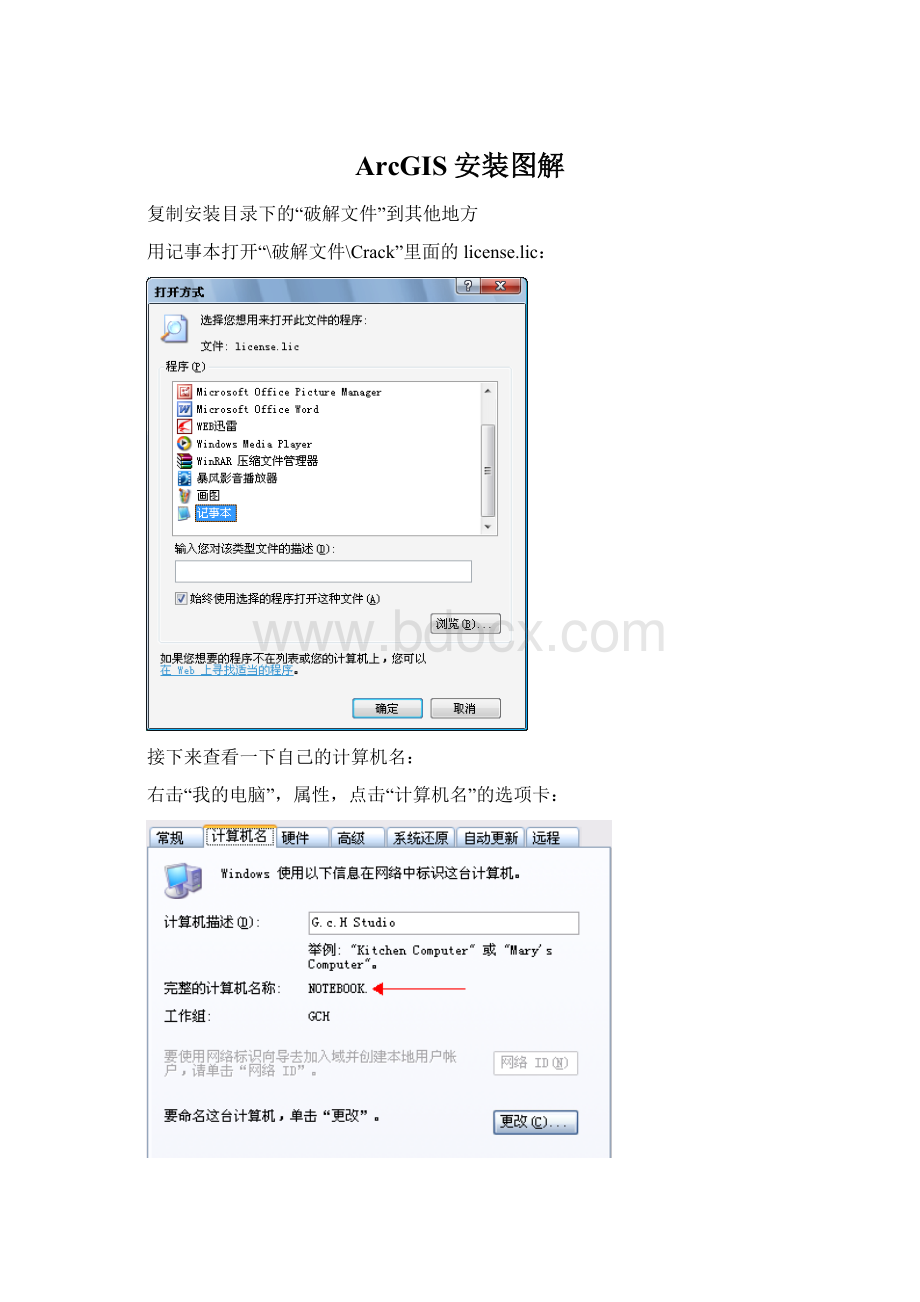
接下来查看一下自己的计算机名:
右击“我的电脑”,属性,点击“计算机名”的选项卡:
箭头指的就是计算机名(最后面的点不要)。
把“\破解文件\Crack\license.lic”里的SERVER后面的IP改为你的计算机名:
接下来安装LicenseManager:
点击“Browse”,定位到刚才编辑好的license.lic
然后一直点NEXT完成安装:
安装完成后点击“Iwillrestartmycomputerlater”,Finish。
下一步:
把“\破解文件\Crack\”里面的ARCGIS.exe和修改好的license.lic复制到“C:
\ProgramFiles\ESRI\License\arcgis9x”里面,替换原文件。
接着打开“开始菜单——所有程序——ArcGIS——LicenseManager(9.x)——LicenseManagerTools”
选择“ConfigurationusingServices”
再到“ConfigureServices”选项卡里,点击如图的“Browse”:
在弹出的对话框里选中“C:
\ProgramFiles\ESRI\License\arcgis9x\license.lic”
然后点击如图的“SaveService”保存修改:
再到“Start/Stop/Reread”选项卡里:
一次点击“StopServer”、“StartServer”、“ReReadLicenseFile”,如果防火墙弹出警告的话点击允许访问网络:
关闭“LicenseManagerTools”
双击“\破解文件\Crack”里的ESRIFloat.reg文件,导入注册表:
再修改一下系统属性:
右击“我的电脑”——“高级”选项卡,点击“设置”:
点击“编辑”:
会弹出boot.ini的编辑窗口:
将图中选中的“OptIn”修改问“AlwaysOff”:
保存boot.ini,关闭所有的窗口,重新启动电脑。
重启完毕后开始安装ArcGIS:
取消安装“Python”:
再选择安装“Extensions”:
选中“Applications”,点击“Browse”可以修改软件的安装路径:
完成后点击“Next”:
最后弹出的窗口中,将3个钩都不选,完成安装。